Windows11怎么设置中文输入法?Win11中文输入法设置教程
随着Windows11的镜像流出,不少小伙伴都已经抢先安装体验了Windows11,但是在安装完毕之后,发现自己的电脑无法输入中文,这大大的影响了我们的使用。那么怎么设置才可以输
随着Windows11的镜像流出,不少小伙伴都已经抢先安装体验了Windows11,但是在安装完毕之后,发现自己的电脑无法输入中文,这大大的影响了我们的使用。那么怎么设置才可以输入中文呢?下面小编就带着大家一起看看吧!
操作方法:
1、首先我们进入到设置中。
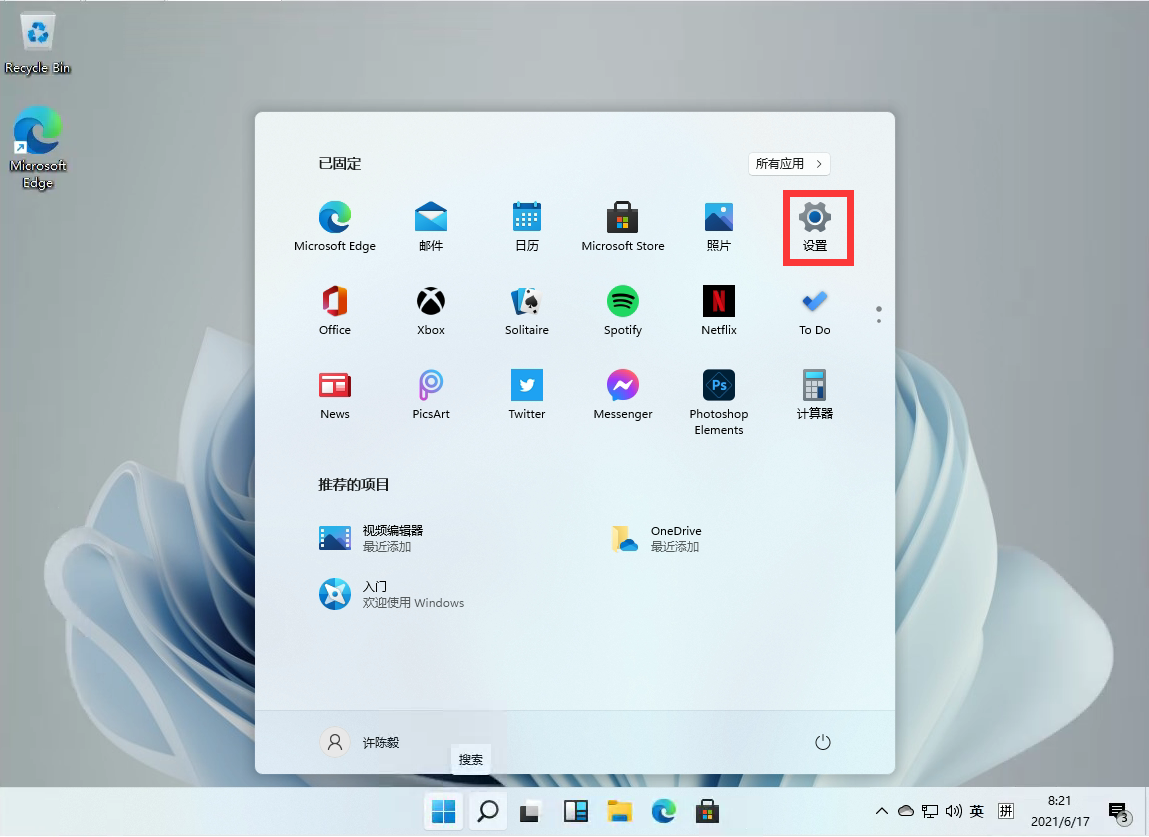
2、在打开的设置中,找到我们的【Time & Language】,并且点击进入。
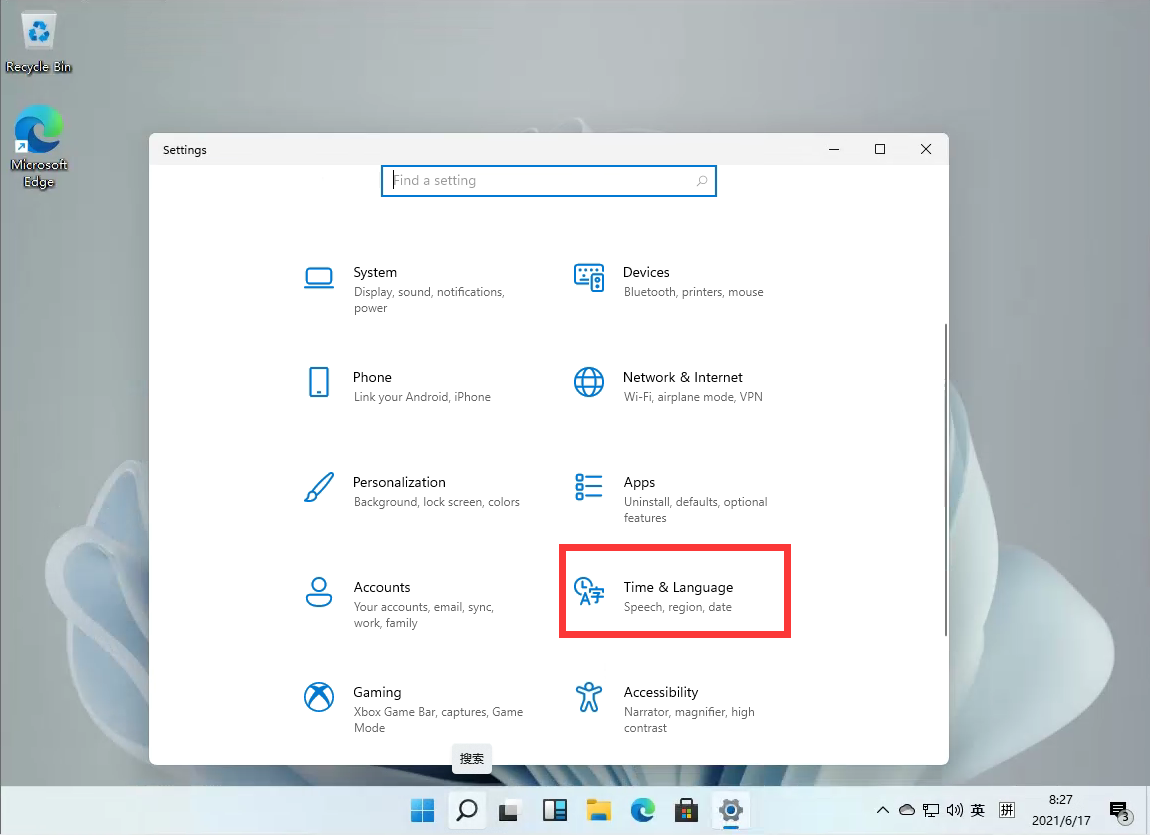
3、进入后,在左侧的列表中点击【Language】,再在右侧的设置中,找到【add a language】。
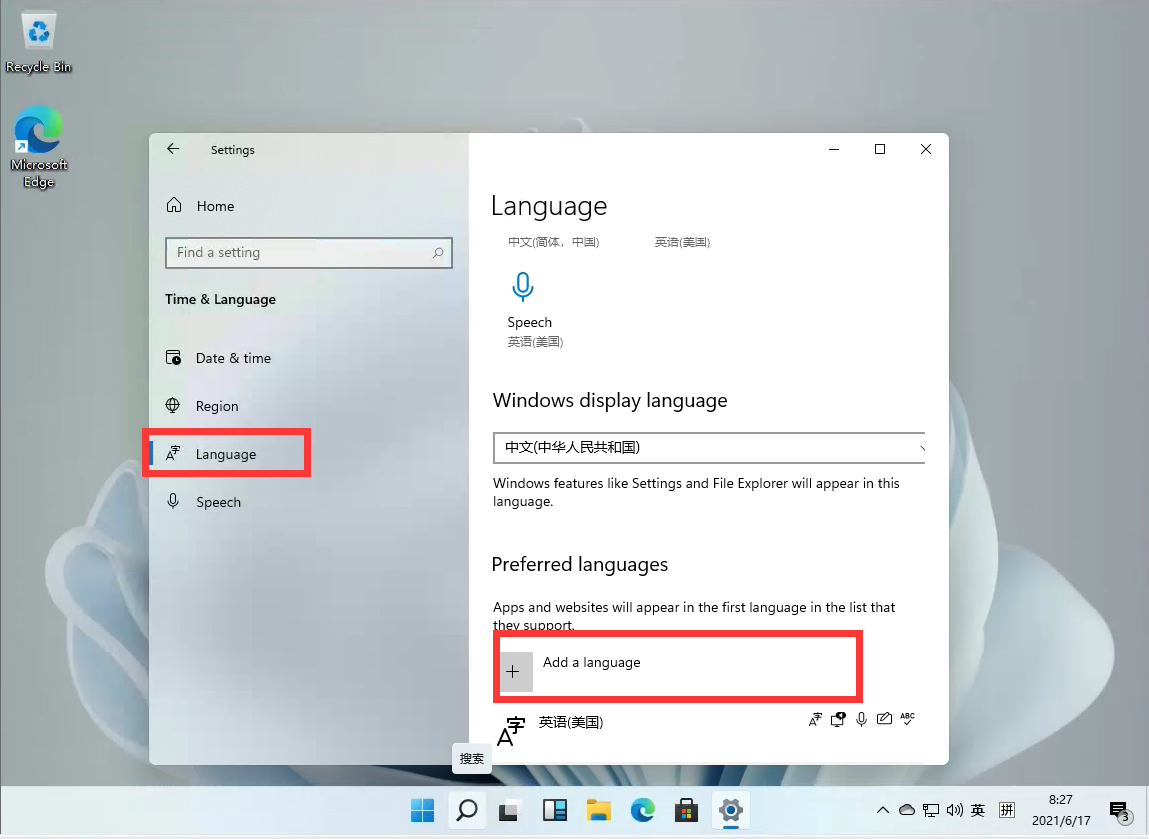
4、然后将滚动条拉倒最下面,就可以找到我们的中文,选择中文并点击【next】。
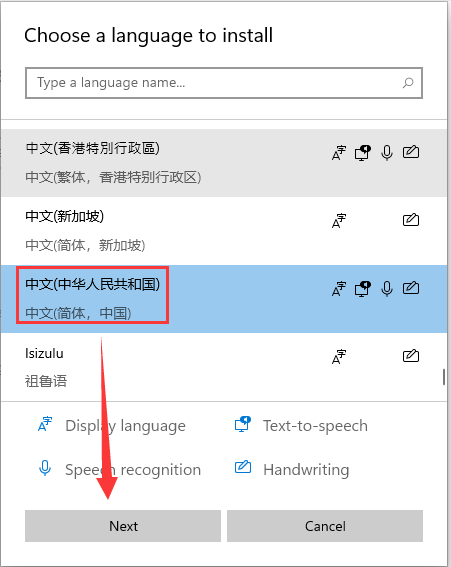
5、11. 不从泥泞不堪的小道上迈步,就踏不上铺满鲜花的大路。这里进行安装选择,可以全部勾选,然后点击【install】。
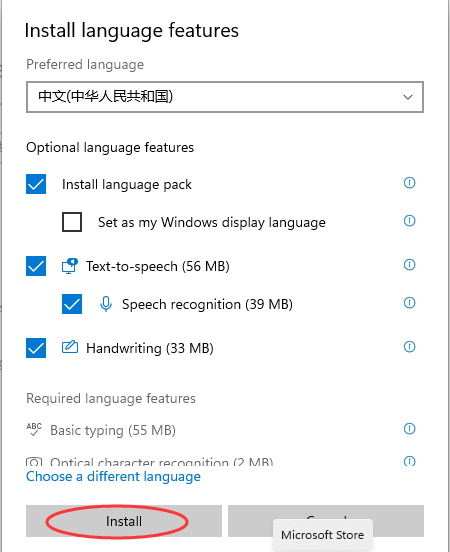
6、安装完成后会重启电脑,之后再进入相同的设置中把中文调整到第一位就好了!
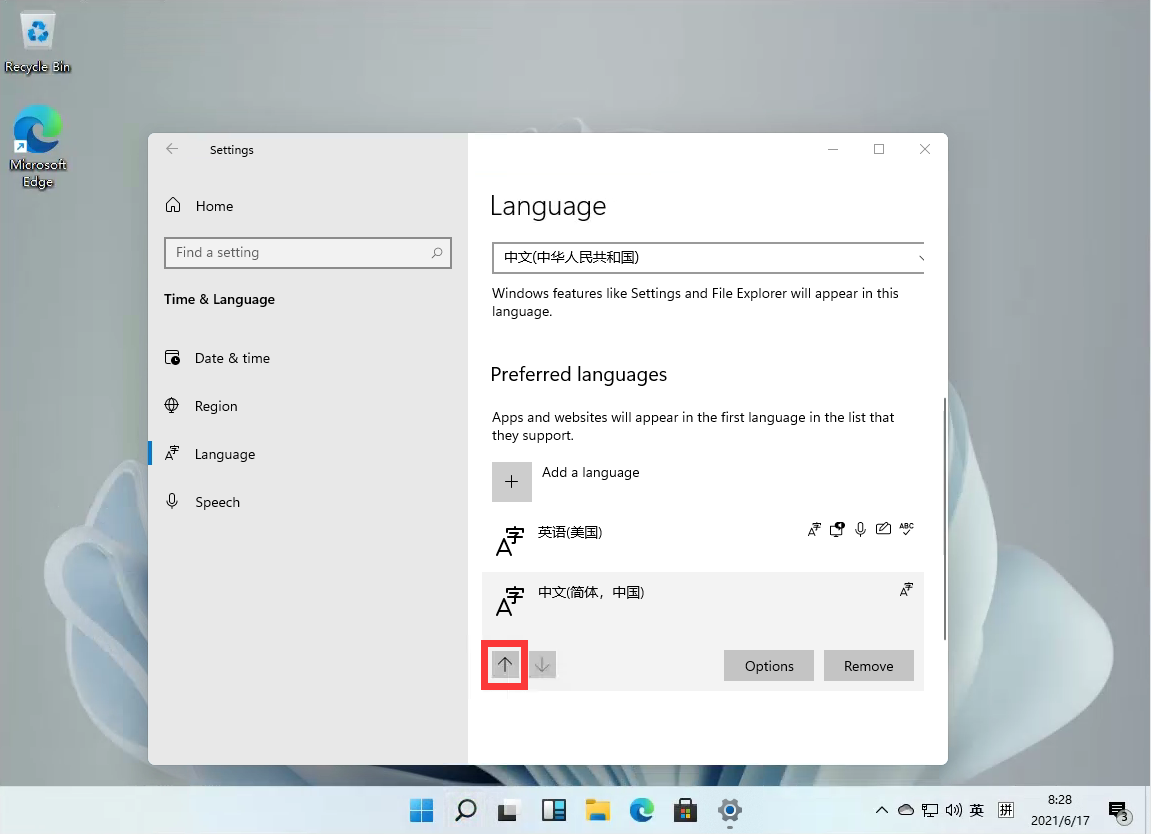
更多相关Windows11教程咨询,请认准www.xitongzhijia.net系统之家官网哦~
















